Az iMovie egy ingyenes videószerkesztő, amelyet az Apple Inc. fejlesztett ki macOS és iOS eszközökhöz. Hatékony videószerkesztő funkcióinak és a médiaformátumok széles körű támogatásának köszönhetően az iMovie az egyik legjobb videószerkesztő szoftver. Ha iPhone-ját vagy digitális kameráját használja videók rögzítésére és képek készítésére, létrehozhat egy új projektet a felvételek közvetlen retusálásához az iMovie-ban.
Vannak, akik elgondolkodhatnak azon, hogy lehetséges-e az iMovie-t DVD-re írni. Természetesen a válasz igen. A korábbi iMovie-verziókban a felhasználók DVD-t készíthetnek az iMovie-ból az „iDVD megosztása és exportálása” opcióval. Az iDVD-t azonban az Apple leállította a Mac Lion óta. A legutóbbi iMovie 10 frissítésekben az iMovie iDVD-vel DVD-re való írásának kapcsolódó lehetőségei is megszűntek.
Ne aggódjon, az iMovie-t továbbra is felteheti DVD- vagy CD-lemezre. Ez a cikk 2 egyszerű módszerre összpontosít iMovie írása DVD-re iDVD nélkül. Az iMovie-t könnyedén átmásolhatja DVD-re bármely Mac OS és iMovie verzión.
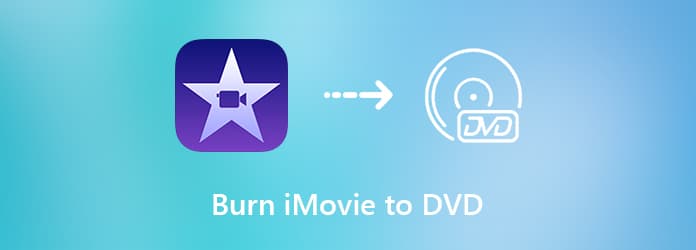
Az iMovie DVD-re írásával az iMovie projektet lejátszhatja TV-vel, így nagy képernyőt kaphat. Mivel az iDVD nem része az iLife csomagnak, használhatja DVD-készítő DVD-k készítéséhez iMovie projektek, általános video- és HD-videófájlok Windows és Mac rendszeren. Az iMovie segítségével háttérzenét, képeket, feliratokat és egyéb videoeffektusokat adhat hozzá DVD-író szoftver. A beépített videószerkesztő képes kezelni az alapvető videószerkesztési funkciókat.
Valójában az iMovie-t bármilyen DVD-lemezre írhatja kiváló minőségben és gyors sebességgel. Ha fogalma sincs, miből készítse el a DVD-t, többféle menüsablon közül választhat számos témában. Testreszabhatja a DVD menüsablon bizonyos részét, hogy elmesélje saját történetét. Sőt, megadhatja az égetett iMovie DVD formátumát PAL és NTSC szabványokkal. Így lehet játssza le a DVD-lemezt a szabvánnyal DVD-lejátszó vagy mások, amelyeket különböző országokból vásároltak.
Lássuk az iMovie DVD-re író szoftver néhány funkcióját.
Indítsa el a DVD Creator programot. Helyezzen be egy üres DVD-lemezt a belső vagy külső DVD-meghajtóba. Válassza a DVD lemezt az iMovie DVD-re írásához.

Importálja az iMovie projektet a fő felületre. Kattinthatsz Hang hozzáadása külső hangsáv hozzáadásához állítható nyelvvel, hangerővel és késleltetéssel. Ban,-ben Felirat részben beállíthatja az importált iMovie-felirat nyelvét, helyzetét, átlátszóságát és késleltetését. Kattintson Alkalmaz továbbmenni.

A fő felületen leszel. Kattintson Elektromos szerszámok az új szűrők eléréséhez a jobb oldali ablaktáblában. Ban,-ben Videóeszközök részre kattinthat Videó szerkesztése hogy megszerezze az alapvető videószerkesztő eszközöket. Ban,-ben fejezet Eszközök részben összevonhat és feloszthat bármely fejezetet.

Adja meg Lemez típusa, Képarány és Videó minőség az alsó közelében. Ezután kattintson Következő a DVD menüsablonok eléréséhez. közül választhat Menüsablon és Egyéni sablon. Kattintson Nincs menü alább, ha nem szeretne semmilyen menüt alkalmazni. Ezenkívül ebben az ablakban háttérzenét adhat hozzá, hátteret módosíthat és nyitófilmet adhat hozzá.

Kattintson Előnézet az iMovie DVD-fájl előnézetéhez. Ezután kattintson Éget a DVD-írási folyamat folytatásához. Beállíthatod Égetési beállítások, Lejátszási mód és több. Végül kattintson Rajt az iMovie-t DVD-re írhatja, hogy kiváló audiovizuális élménnyel játssza le a TV-n.

A Finder képes videókat DVD-re írni. Ha az iMovie-videó elkészült, az iMovie-t közvetlenül DVD-re írhatja Mac számítógépen a Finder segítségével.
Nyisd ki Kereső. Válassza ki a DVD-re írni kívánt iMovie fájlt. Ezután helyezze be az üres DVD-lemezt.
Másolja ki az iMovie fájlt. Később válassza ki a DVD-t a Finder bal oldali ablaktáblájában.
Illessze be a DVD interfészébe.
Kattintson Fájl a felső eszköztáron. Válassza ki Lemezre írni a listáról.
Írja be a DVD nevét, és válassza ki a DVD-írási sebességet.
Kattintson Éget az iMovie DVD-re vagy CD-re írásának megkezdéséhez.

Összességében megteheti iMovie írása DVD-re Windows és Mac rendszeren a fenti 2 programmal. Azok a kezdők, akik szeretnének kreatív sablonokat szerezni, ingyenesen letölthetik a DVD Creator alkalmazást, hogy megszerezzék a legújabb menüsablonokat. A gyors DVD-írási sebesség, a lemezcímke, a TV-szabvány és sok más részlet segíthet abban, hogy jobb felhasználói élményt nyújtva DVD-t készítsen az iMovie projekttel.
További Olvasás
DVD-másolás a kézifékkel és a legjobb DVD-ripper alternatívákkal
Ha a DVD-k nagy gyűjteményét szeretné digitális videókká másolni, itt található egy részletes és teljes útmutató a DVD-k HandBrake segítségével történő másolásához és a legjobb DVD-ripper alternatívákhoz, amelyeket tudnia kell.
A legújabb 5 ingyenes és nyílt forráskódú DVD-ripper kezdőknek és szakértőknek
Több nyílt forráskódú DVD-ripper szoftvert szeretne beszerezni? Csak a megfelelő helyre jössz. Ez a cikk bemutatja a nyílt forráskódú ingyenes DVD-ripperek 2023-as frissítését.
A legjobb DVD-író DVD-íráshoz és videók készítéséhez
A DVD Creator egy professzionális, de intuitív DVD-író szoftver, amely segít DVD-lemez írásában, DVD ISO képfájl és DVD-mappa létrehozásában bármely népszerű videóval.
A 10 legjobb DVD-író szoftver 2024-ben (9 ingyenes DVD-íróval együtt)
Van valami ingyenes DVD-író? Melyik a legjobb DVD-író szoftver Windows 10/7/8 PC-hez vagy Mac-hez? Íme egy lista a 10 legjobb DVD-író eszközről, amelyek segítenek a videók DVD-re írásában.